使用高效方法在 Mac 上恢复已删除的视频
 更新于 欧丽莎 / 09年2022月09日20:XNUMX
更新于 欧丽莎 / 09年2022月09日20:XNUMX您喜欢在 Mac 上下载自己喜欢的电影吗? 人们经常将视频保存在他们的设备上,以便在无法访问互联网时观看。 这是观看视频而不会因连接不良而出现延迟或加载的最佳方式。 如果您去没有信号的地方度假或露营,提前下载电影和连续剧是消磨时间的好方法。 另一方面,视频不仅仅是您在线下载的内容。 这些也是您日常生活的记录。 您会情不自禁地用视频记录下特殊时刻以留作回忆。 但是,如果他们突然消失了怎么办?
在处理小工具和设备时,数据丢失是一个常见问题。 我们珍藏的视频、照片、音频和其他文件可能会瞬间消失。 因此,您需要小心 Mac 可能出现的问题,因为它们随时可能导致数据突然丢失。 造成这种情况的第一个常见原因是意外删除。 也许您不小心将一个重要的视频添加到已删除的文件列表中。 或者,由于从不同网站过度下载视频,病毒或恶意软件可能会进入您的 Mac 计算机。 机会是无止境的。
但在您担心任何事情之前,我们在此通知您,有一些方法可以解决您的问题。 如果您最近遇到丢失视频、图像和其他数据的情况,那么您来对地方了。 本文包含领先的恢复工具和方法,可恢复几乎任何类型的数据。 继续阅读下文,了解在 Mac 上恢复已删除视频的技术。
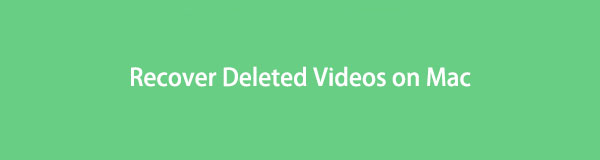

指南清单
第 1 部分。如何使用 FoneLab Mac 数据检索器在 Mac 上恢复已删除的视频
首先,我们将介绍广受好评的数据恢复工具, FoneLab Mac数据检索器. 使用该软件的人对其世界级的功能赞不绝口。 它是轻松恢复 Mac 上已删除视频以及照片、音频、文档、电子邮件和其他内容的大师。 此外,该工具还因其使恢复过程更加轻松的附加功能而受到赞誉。 您可以立即安装它来体验它们。
FoneLab数据检索器-从计算机,硬盘驱动器,闪存驱动器,存储卡,数码相机等中恢复丢失/删除的数据。
- 轻松恢复照片,视频,文档和更多数据。
- 恢复之前预览数据。
请记住下面的以下说明,以在 Mac 上恢复已删除的视频 FoneLab Mac数据检索器:
浏览 FoneLab Mac Data Retriever 的官方网站并免费保存安装程序文件的副本。 您可以点击 免费下载 选项卡来完成它。 然后,在启动和运行该程序之前,将其移至 Mac 上的应用程序文件夹。
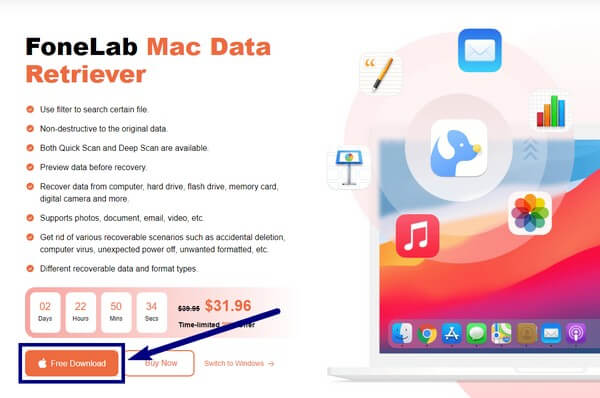
注意软件主界面左边的方框。 它包含 Mac数据恢复 功能,可处理 Mac 计算机上丢失的文件。
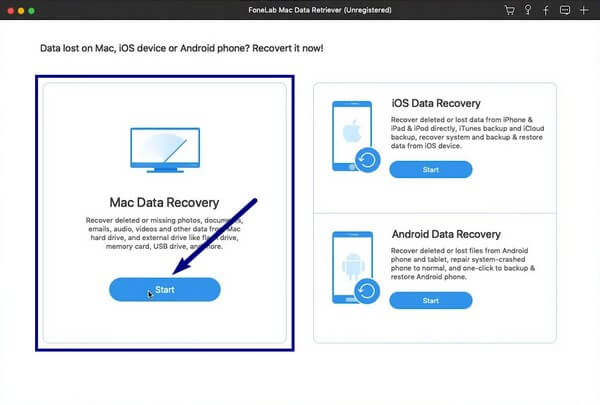
以下界面将显示支持的数据类型。 既然你想 恢复视频, 勾选视频选项的复选框。 如果您打算恢复更多类型的文件,您也可以检查其他的。 下面,从数据位置选项中选择您的 Mac 硬盘。 之后,单击 Scan 扫描 继续。
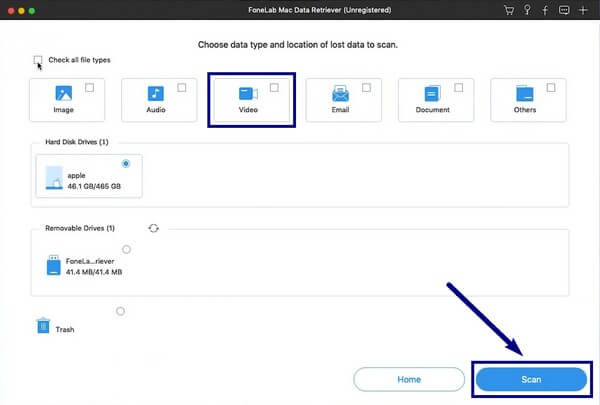
FoneLab Mac 数据检索器将进行 快速扫描 Mac 上的视频文件。 完成后,您可以打开将出现的视频文件夹。 从那里,选择要恢复的视频。
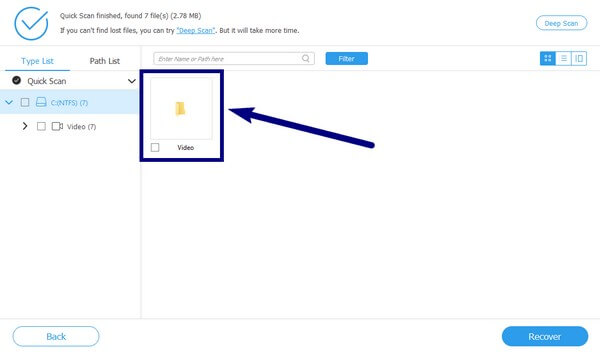
该程序的附加功能(如搜索栏和过滤器)可以帮助您找到您的视频。 选择过程完成后,您现在可以点击“恢复”选项卡来恢复 Mac 上已删除的视频。
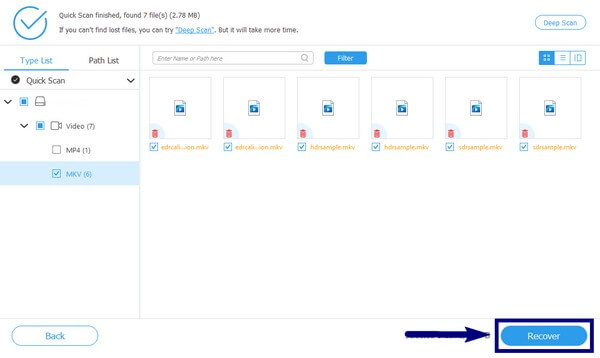
FoneLab数据检索器-从计算机,硬盘驱动器,闪存驱动器,存储卡,数码相机等中恢复丢失/删除的数据。
- 轻松恢复照片,视频,文档和更多数据。
- 恢复之前预览数据。
第 2 部分。 如何使用最近删除的文件夹在 Mac 上恢复已删除的视频
如果您要恢复的视频最近才被删除,您可以尝试使用 Mac 内置的“最近删除的文件夹”。 您删除的文件会在文件夹中保留 30 天,让您可以在该时间段内恢复视频和其他内容。 但缺点是,如果文件丢失了一段时间,您将无法恢复它们。 您可以继续使用以下方法。
请记住以下说明,了解如何使用最近删除的文件夹在 Mac 上恢复已删除的视频:
访问 图片 Mac 计算机上的应用程序,其中存储了媒体文件。
点击 最近删除 左侧列表中的文件夹。
选择要恢复的视频。 右键单击,然后将文件放回其原始文件夹中。
第 3 部分。 如何从 Time Machine 在 Mac 上恢复已删除的视频
Mac 的另一个内置功能是时间机器。 它会自动备份 Mac 上的文件,包括视频、照片等。 因此,它使您能够随时轻松地恢复丢失或删除的文件。 但是,依靠这种方法从此备份恢复文件并不像其他方法那样安全。 由于您在此处的备份仅在一个地方,因此在出现问题时也可以轻松删除它们。
请牢记以下说明,以使用 Time Machine 在 Mac 上恢复视频:
在 Mac 的菜单栏上,单击时间机器图标将其打开。
选择保存视频的版本。
之后,单击 恢复 恢复已删除的视频。
第 4 部分。 如何从 iCloud 在 Mac 上恢复已删除的视频
与后两种方法类似,此 iCloud 也是为 Mac 和 iOS 设备构建的。 此服务还有一个最近删除的文件夹,您可以在其中检索最近删除的视频和其他文件。 但 Mac 文件夹也是如此; 它们也会在 30 天后自动消失。
请记住以下有关使用 iCloud 在 Mac 上恢复已删除视频的说明:
访问 iCloud 上的文档管理器,然后选择 最近删除 在左列。
选择要恢复的视频。 单击三点按钮,然后选择 恢复 恢复您的文件。
FoneLab数据检索器-从计算机,硬盘驱动器,闪存驱动器,存储卡,数码相机等中恢复丢失/删除的数据。
- 轻松恢复照片,视频,文档和更多数据。
- 恢复之前预览数据。
第 5 部分。 有关在 Mac 上恢复已删除视频的常见问题解答
1. 删除的视频在 Mac 上放在哪里?
Mac 上删除的视频保留在位于 Dock 上的 Mac 垃圾桶中。 它们会留在那里,直到您从回收站中永久删除这些文件。
2. FoneLab Mac Data Retriever 可以在 macOS Mojave 上运行吗?
是的,它确实。 FoneLab Mac Data Retriever 与 macOS Mojave、Mac OS X 10.7 及更高版本兼容。 除此之外,该程序的 Windows 版本也适用于 Windows 8、7、8.1、10、Vista 和 XP(SP2 及更高版本)。
3. 有在线工具可以恢复 Mac 上删除的视频吗?
是的,有。 但是像第三方工具 FoneLab Mac数据检索器 是更安全的选择,因为它可以保证保护您的视频和其他文件。
在本文提到的所有恢复方法中, FoneLab Mac数据检索器 是推荐度最高的一个。 它几乎适用于所有情况,并且没有 30 天之类的限制。 现在安装它。
FoneLab数据检索器-从计算机,硬盘驱动器,闪存驱动器,存储卡,数码相机等中恢复丢失/删除的数据。
- 轻松恢复照片,视频,文档和更多数据。
- 恢复之前预览数据。
